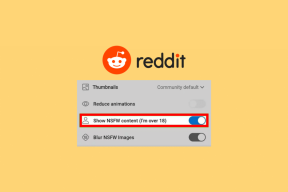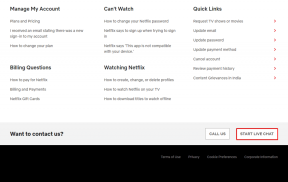Cara Mengotorisasi Aplikasi di Discord – TechCult
Bermacam Macam / / July 21, 2023
Perselisihan menonjol sebagai platform efektif yang memungkinkan pengguna untuk terhubung dan terlibat. Namun, Anda dapat menambahkan aplikasi resmi di platform ini untuk mengotomatiskan tugas dan meningkatkan kolaborasi dengan anggota komunitas Anda. Jadi, mari jelajahi metode cara menambahkan dan mengotorisasi aplikasi ke server Discord Anda untuk menemukan manfaat yang dibawanya ke komunitas online Anda.

Daftar isi
Cara Mengotorisasi Aplikasi di Discord
Opsi Otorisasi muncul saat Anda mengundang aplikasi atau bot pihak ketiga ke server Discord Anda. Bot ini memerlukan izin yang tepat, seperti mengirim dan mengelola pesan, mengelola webhook, menyematkan tautan, dan menggunakan
emoji di Discord. Untuk memberikan izin khusus bot, Anda perlu menggunakan opsi Otorisasi.Jawaban cepat
Berikut adalah langkah-langkah untuk mengotorisasi aplikasi di Discord:
1. Buka Aplikasi perselisihan pada PC Anda dan masuk ke akun Anda.
2. Pilih server yang diinginkan dari panel paling kiri.
3. Klik pada nama server dan pilih Direktori Aplikasi pilihan.
4. Menggunakan bilah pencarian untuk memasukkan nama dari aplikasi atau bot yang diinginkan, lalu tekan Memasuki.
5. Pilih Tambahkan ke Server dari halaman utama aplikasi dan ikuti petunjuk di layar ke Mengizinkan aplikasi.
Sekarang, mari kita lihat langkah-langkah mendetail untuk menemukan dan mengotorisasi aplikasi di Discord.
Langkah I: Temukan Aplikasi Perselisihan di Google & Direktori Aplikasi
Opsi I: Di Google
1. Mengunjungi halaman pencarian Google dan masukkan nama aplikasi atau bot yang diinginkan Anda ingin menambahkan ke server Discord Anda.
Catatan: Untuk tujuan demonstrasi, kami telah menggunakan Bot Hidra.
2. Klik pada tautan situs web resmi untuk membuka halaman untuk menargetkan aplikasi atau bot Discord.
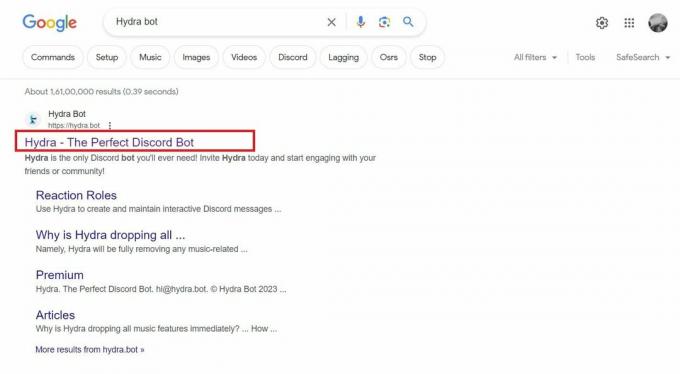
3. Anda akan melihat Mengundang opsi di beranda untuk menambahkan dan mengotorisasi aplikasi atau bot eksternal ini ke server Discord Anda.
Opsi II: Melalui Direktori Aplikasi di Aplikasi Discord
1. Buka Aplikasi perselisihan di PC Anda.
Catatan: Pastikan Anda masuk ke akun Anda.
2. Dari panel paling kiri, klik pada server yang diinginkan yang ingin Anda tambahkan bot atau aplikasi.
3. Klik pada nama server > Direktori Aplikasi pilihan.
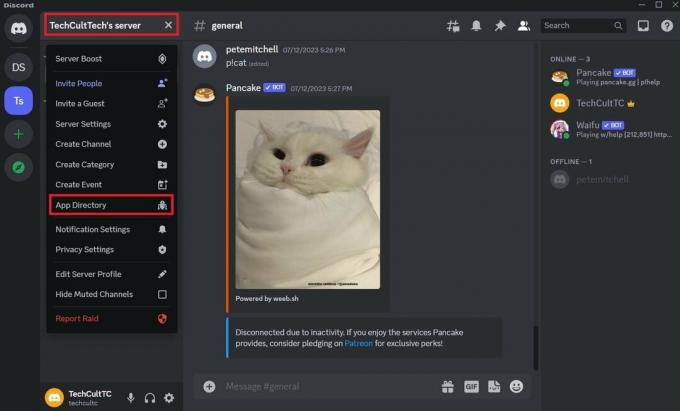
4. Masukkan nama aplikasi atau bot yang diinginkan di bilah pencarian dan tekan Masukkan kunci di keyboard Anda.
5. Klik pada aplikasi atau bot yang diinginkan dari hasil pencarian dan mendarat di atasnya halaman Utama. Dari sini, Anda dapat menambahkannya ke server Anda.
Baca juga: 28 Bot Permainan Perselisihan Terbaik
Langkah II: Otorisasi Aplikasi atau Bot Discord
Sekarang, baca langkah-langkah yang diberikan di bawah ini untuk mengotorisasi bot atau aplikasi yang Anda temukan ke server Discord Anda.
Opsi I: Dari Situs Web Aplikasi atau Bot
1. Dari aplikasi atau situs web bot, klik pada Mengundang pilihan.

2. Pilih server yang diinginkan dan klik pada Melanjutkan opsi untuk mengizinkannya mengakses akun Discord Anda.
3. Klik pada Mengizinkan opsi untuk memberikan aplikasi atau bot Discord eksternal ini semua izin yang diperlukan untuk berfungsi dengan baik.
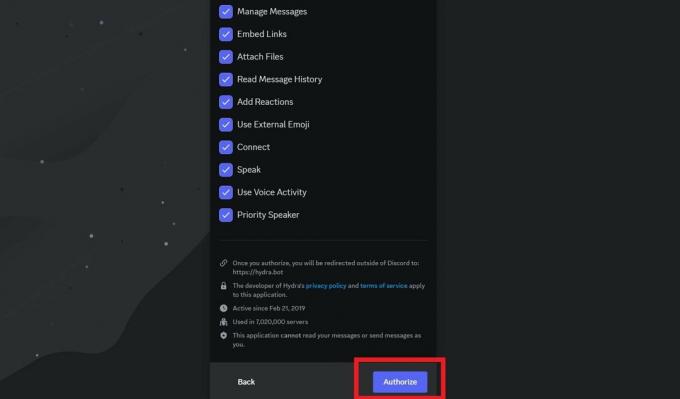
Opsi II: Dari Direktori Aplikasi di Aplikasi Discord
1. Klik Tambahkan server pada bot atau halaman utama aplikasi yang diinginkan di Direktori Aplikasi.
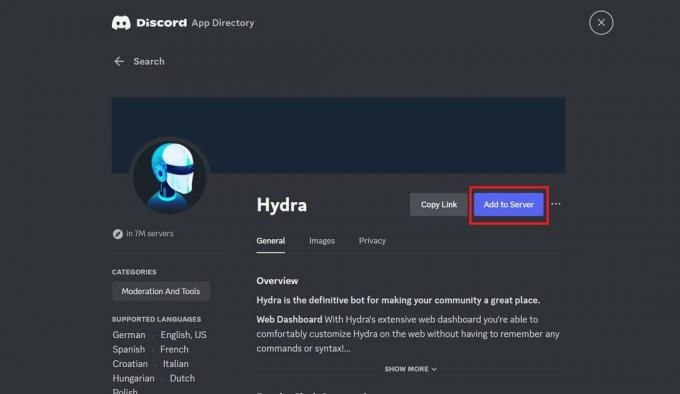
2. Pilih server yang diinginkan dan klik Melanjutkan.
3. Kemudian, gulir ke bawah dan klik Mengizinkan.
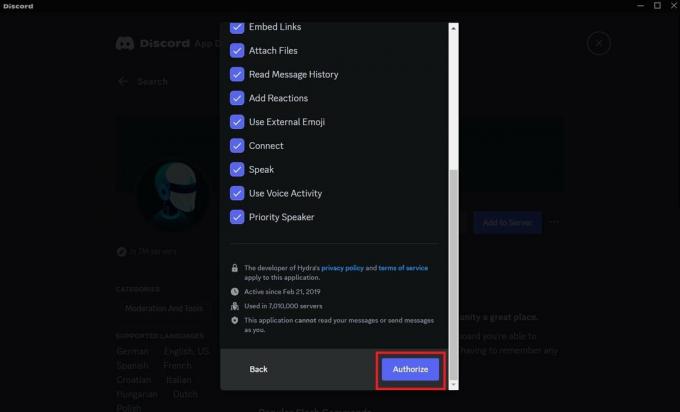
Baca juga: Cara Mengatur Bot Aturan di Discord
Bagaimana Cara Mengotorisasi Aplikasi di Aplikasi Seluler Discord?
Anda juga dapat menemukan, menambahkan, dan mengizinkan aplikasi atau bot di aplikasi seluler Discord. Baca dan ikuti panduan kami di Cara Menambahkan Bot di Discord Mobile: Bantuan Otomatis untuk Server Anda untuk mempelajari bagaimana melakukannya secara rinci.

Bagaimana Cara Mengotorisasi Aplikasi Pihak Ketiga di Discord?
Baca dan ikuti metode yang disebutkan di atas untuk mempelajari cara menambahkan dan mengotorisasi aplikasi atau bot pihak ketiga ke server Anda.
Bagaimana Cara Memeriksa Aplikasi Resmi di Discord?
Perselisihan memungkinkan Anda untuk memantau aplikasi yang telah Anda otorisasi, memastikan keamanan akun Anda. Ikuti langkah-langkah di bawah ini untuk memeriksa aplikasi resmi.
1. Buka Aplikasi perselisihan di PC Anda.
Catatan: Pastikan Anda masuk ke akun Anda.
2. Klik pada pengaturan gigiikon dari pojok kiri bawah.

3. Klik Aplikasi Resmi dari panel kiri bawah PENGATURAN PENGGUNA. Daftar aplikasi resmi kemudian akan muncul di layar Anda.
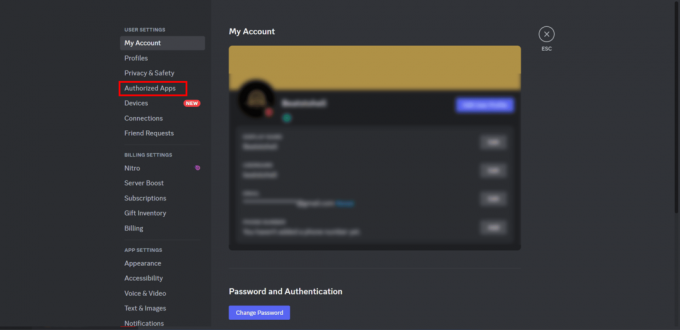
Baca juga: Cara Memperbaiki Discord Bot Jika Offline
Panduan ini telah menjawab semua pertanyaan Anda tentang cara mengotorisasi aplikasi di Discord. Kami harap Anda dapat menciptakan lingkungan Discord yang dinamis dan disesuaikan. Beri tahu kami keraguan Anda di komentar di bawah, dan terus jelajahi situs web kami untuk tutorial yang lebih bermanfaat.
Pete adalah penulis staf senior di TechCult. Pete menyukai semua hal tentang teknologi dan juga seorang DIYer yang rajin. Dia memiliki pengalaman satu dekade menulis petunjuk, fitur, dan panduan teknologi di internet.